মোবাইল ইন্টারনেট ব্যবহারকারীদের কাছে টরেন্ট ফাইল ডাউনলোড প্রথাটি তেমন পরিচিত না হলেও ব্রডব্যান্ড ইউজারদের কাছে কিন্তু এটা বেশ জনপ্রিয় এবং সুপরিচিত। এমনকি বাংলাদেশে টরেন্ট ডাউনলোড নিয়ে আলাদা সাইট রয়েছে। কিন্তু আমাদের মাঝে অনেকেই রয়েছেন যারা টরেন্ট ডাউনলোড করেন না আবার মাঝে মাঝে করলেও টরেন্ট এর রুলসগুলো জানেন না বা স্বরণ নেই। তাই অনেকেই অভিযোগ করেন যে টরেন্ট ফাইল ডাউনলোডে “তথাকথিত” ডাউনলোড স্পিড তারা পান না। তাদের জন্যই আমার আজকের এই পোস্ট।
টরেন্ট দিয়ে আমরা ফাইল ডাউনলোড করার মূল কারণ হচ্ছে, BDIX এর স্পিড মানে FTP সার্ভারের মতো টরেন্টেও “সে ধরণের” স্পিড পাওয়া যায়। কিন্তু কথা হচ্ছে যে BDIX বা FTP সার্ভারগুলোর অধিকাংশই তাদের এডমিনদের চাহিদা অনুযায়ী পরিচালিত হয়ে থাকে, যদিও আপনি নতুন মুভি, গেমস, ওয়েব সিরিজ নাটক ইত্যাদি তাদের সার্ভারে পেয়ে যাবেন। কিন্তু টরেন্ট হচ্ছে এমন একটি মাধ্যম যেখানে মুভি থেকে শুরু করে অডিও গান, ভিডিও গান, ই-বুকস, ম্যাগাজিন, ১৮+ কনটেন্ট সহ সবকিছুই আপনি পেয়ে যাবেন। আর সঠিক সিডারের টরেন্ট পেলে সেটাকে আপনি FTP সার্ভারের মতোই তুমুল স্পিডে ডাউনলোড করতে পারবেন।
টরেন্টের সঠিক পেতে হলে আপনাকে কিছু রুলস বা নিয়ম মনে রাখতে হবে, আপনি ইন্টারেটে সার্চ দিলেই এ সম্পর্কে অনেক ইংরেজি আর্টিকেল পেয়ে যাবেন। আর আজ আমি সকল টিপসকে একত্র করে আপনাদের সামনে উপস্থাপন করার চেষ্টা করছি।
১) জেনে নিন আপনার ISP টরেন্ট সমর্থিত নয় কিনা
বাংলাদেশে কোনো ইন্টারনেট সার্ভিস প্রোভাইডারের বিজ্ঞাপনে সাধারণত টরেন্ট স্পিড নিয়ে আলাদাভাবে কোনো কিছু বলা থাকে না, আবার অনেকেই BDIX , FTP, Youtube ইত্যাদি স্পিডের সাথে সাথে টরেন্ট স্পিড নিয়েও বলে দিয়ে থাকেন। আপনার ISP যদি টরেন্ট সমর্থিত না হয় (যেটা আজ নেই বললেই চলে) তাহলে টরেন্ট থেকে আপনি বেশি স্পিড পাবেন না। আবার অন্যদিকে ISP থেকে সরাসরি কানেক্টশন সমর্থন করলে অনেক সময় দেখা যায় যে কম Seeder এর টরেন্ট থেকেও তুমুল স্পিড পাওয়া যায়। উল্লেখ্য যে, আপনার কানেক্টশনে Youtube থেকে যেমন স্পিড পান; টরেন্ট থেকেও সে রকম স্পিড পাবেন। আবার টরেন্ট ডাউনলোড সার্পোট না করলে আপনি যদি নিয়মিত টরেন্ট ডাউনলোড করে থাকেন তাহলে আপনার ISP আপনার টরেন্ট ডাউনলোড স্পিডে Throttle করিয়ে দিতে পারে।
২) লাইটওয়েট টরেন্ট ক্লায়েন্ট ব্যবহার করুন
টরেন্ট থেকে সঠিক স্পিড পেতে হলে সবার আগে আপনাকে সঠিক এবং লাইটওয়েট ক্লায়েন্ট সিলেক্ট করতে হবে। জনপ্রিয়তার দিক থেকে BitTorrent সবার থেকে এগিয়ে রয়েছে, কিন্তু সেটায় বেশ কিছু ব্লোটওয়্যার অ্যাপস এবং অনান্য ফিচার রয়েছে যেটার জন্য সেটা একটু হেভিওয়েট ক্লায়েন্ট হয়ে গিয়েছে। এক্ষেত্রে আপনি আমার মতো uTorrent ক্লায়েন্ট ব্যবহার করতে পারেন।

আমি নিজে ব্যক্তিগতভাবে uTorrent Web সংষ্করণটি ব্যবহার করে থাকি। কারণ ওয়েব সংস্করণটি সবথেকে লাইটওয়েট আর এখানে টরেন্ট ডাউনলোড ছাড়া আর কোনো ফিচার বা কোনো ধরণের ব্লোটওয়্যার নেই। উল্লেখ্য যে, এটা শুধুমাত্র বেসিক ইউজারদের জন্য, এডভান্স ইউজারদের জন্য uTorrent এর নরমালটা ব্যবহার করুন। কারণ ওয়েব সংস্করণটি শুধমাত্র ব্রাউজারে চালানো যাবে আর এটায় কোনো এডভান্স কাস্টমাইজেশন অপশন নেই যেটা নিয়ে নিচে আলোচনা করা হবে।
৩) প্রাইভেট টরেন্ট সাইট ব্যবহার করুন
টরেন্ট সাইট মূলত দুই প্রকার। একটি হচ্ছে পাবলিক টরেন্ট সাইট, আর আরেকটি হচ্ছে প্রাইভেট টরেন্ট সাইট। পাবলিক টরেন্ট সাইট যেমন PirateBay থেকে টরেন্ট ডাউনলোড সবথেকে সহজ হয়ে থাকে। পাবলিক টরেন্ট সাইটগুলো Open Trackers ধাঁচের হয়ে থাকে, এখান থেকে যেকোনো ইউজার ট্রাকার এড্রেসকে একসেস করতে পারে। আর সেটার জন্যই টরেন্ট ডাউনলোডের আগে VPN ব্যবহার করতে বলা হয়ে থাকে। ভিপিএন নিয়ে আমাদের একটি পূর্নাংগ লেখা রয়েছে, পরে আসুন এখান থেকে।
অন্যদিকে Private Torrent Site বা প্রাইভেট Trackers গুলো তাদের সাইটের একসেসগুলোকে শুধুমাত্র মেমবারদের জন্য দিয়ে থাকে। নতুন মেমবারদের রেজিস্ট্রেশনের জন্য শুধুমাত্র বর্তমান ইউজারদের Invitation ছাড়া অন্য কোনো ভাবে ওই সাইটগুলোতে আপনি চাইলেই রেজিস্ট্রেশন করতে পারবেন না।
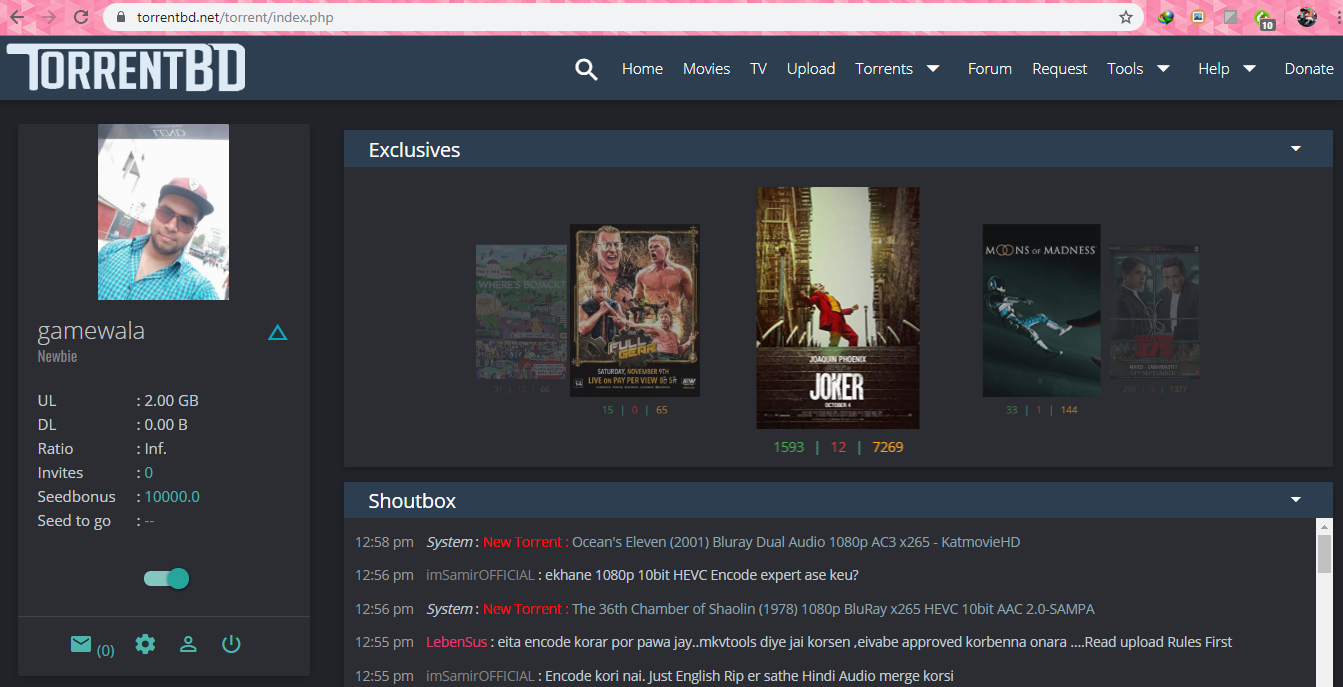
তো কেন প্রাইভেট টরেন্ট সাইট বা লোকাল টরেন্ট সাইট ব্যবহার করবেন? কারণ পাবলিক সাইটগুলো তাদের রেজিস্টার্ট ইউজারদের ছাড়াও যেকেউ যেখানে আপলোড করতে পারে, তাই সেখানের সিকুরিটি একটু ছিন্ন বিছিন্ন হয়ে থাকে। এছাড়াও পাবলিক সাইট থেকে Malware ডাউনলোডের চান্স অনেক বেশি থাকে।
অন্যদিকে প্রাইভেট সাইটগুলো তাদের মেমবারশীপে কনট্রোল করে থাকে বিধায় আপনি সেখানে পাবলিকের থেকে একটু বেশি সিকুরিটি পাবেন। আর লোকাল টরেন্ট সাইট ব্যবহার করলেও আপনি পাবলিক সাইটের থেকে তুলনামুলক ভালো টরেন্ট স্পিড পাবেন; যেহেতু টরেন্ট ফাইল ডাউনলোডের সময় P2P Communication ব্যবহার করে থাকে।
৪) ”স্বাস্থ্যবান” টরেন্ট বেছে নিন
স্বাস্থ্যবান টরেন্ট বা Healthy টরেন্ট বুঝতে হলে আগে আপনাকে টরেন্টের Seeder এবং leecher এর কনসেপ্ট বুঝতে হবে। নতুন নতুন টরেন্ট ডাউনলোডাররা এই দুটি বিষয় নিয়ে একটু কনফিউজে পড়ে যান। একটি টরেন্ট ফাইল ডাউনলোড করতে থাকলে সে ইউজারকে বলা হয় Leecher , আর ডাউনলোড কমপ্লিট হয়ে গেলে ফাইলটির খন্ডাংশ আপলোড কার্যক্রম শুরু হয় আর তখনই ইউজার Seeder হয়ে পড়ে। যেমন আপনি টরেন্টে ডাউনলোড কমপ্লিট করার পরেও দেখবেন যে কিছু কিছু ব্রান্ডউইথ টরেন্ট ফাইলটির আপলোডে খরচ হচ্ছে। তখন আপনার মনে প্রশ্ন আসতেই পারে যে, ফাইল তো আমি ডাউনলোড করে ফেলেছি কিন্তু আবার এটা কোথায় আপলোড হচ্ছে?

টরেন্ট ফাইল থেকে ভালো স্পিড পেতে হলে অবশ্যই Leecher এর থেকে Seeder এর পরিমাণ বেশি হতে হবে। তাই একটি টরেন্ট ফাইলে যত বেশি সিডার থাকবে, সে টরেন্টটি তত বেশি স্বাস্থ্যসম্মত টরেন্ট হবে। যদি কখনো দেখেন যে আপনি যে টরেন্টটি সিলেক্ট করেছেন যেটায় সিডারের থেকে লিচার বেশি তাহলে সেটাকে বাদ দিয়ে দেওয়াটাই উত্তম হবে।
৫) উইন্ডোজ ফায়ারওয়ালে Exception যোগ করুন
উইন্ডোজ ফায়ারওয়াল বা কোনো প্রিমিয়াম এন্টিভাইরাস ব্যবহার করলে সেটার ফায়ারওয়াল সিস্টেমটি আপনার টরেন্ট ক্লায়েন্টকে ব্লক করতে পারে। আবার অনেক সময় ফায়ারওয়ালটি ইনকামিং BitTorrent কানেক্টশনকেও ব্লক বা লিমিট করে রাখতে পারে। তাই আপনার উচিত উইন্ডোজ ফায়ারওয়ালে টরেন্ট ক্লায়েন্টের Exception দিয়ে রাখা। প্রথমবার টরেন্ট ক্লায়েন্ট ইন্সটলের পরেও উইন্ডোজ ফায়ারওয়াল নিজ থেকে ক্লায়েন্টকে একসেস দেওয়ার ব্যাপারে আপনার সামনে একটি পপ আপ উইন্ডো নিয়ে আসবে, সেখানে Allow করে দিন।
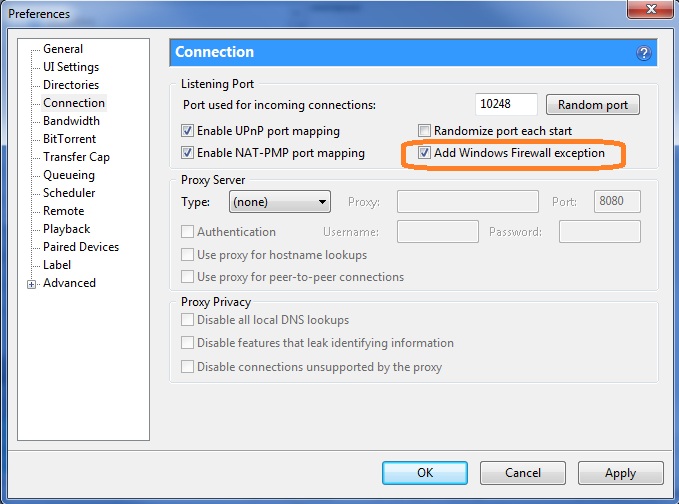
আর প্রথমবারে এটা করতে ভূলে গেলে uTorrent এর সেটিংসয়ে গিয়েও আপনি Exception দিয়ে দিতে পারেন। এ জন্য Options > Preferences > Connections পাথে চলে আসুন; এবার Add Windows Firewall excepiton বক্সটি খালি থাকলে সেটায় টিক দিয়ে নিন। একই সাথে Enable UPnP port mapping অপশনেও টিক দিয়ে রাখুন যদি আগে থেকেই না থাকে। তবে উইন্ডোজ ফায়ারওয়াল একদম বন্ধ করে রাখবেন না।
৬) সঠিক জেনারেল সেটিংস
টরেন্টের স্পিড থেকে সর্বোচ্চ সুবিধা পাবার জন্য আপনাকে সেরা uTorrent Settings কনফিগার করে নিতে হবে। এ জন্য নিচের তিনটি অপশন টিক দেওয়া রয়েছে কিনা সেটা ডাবল চেক করে নিন।
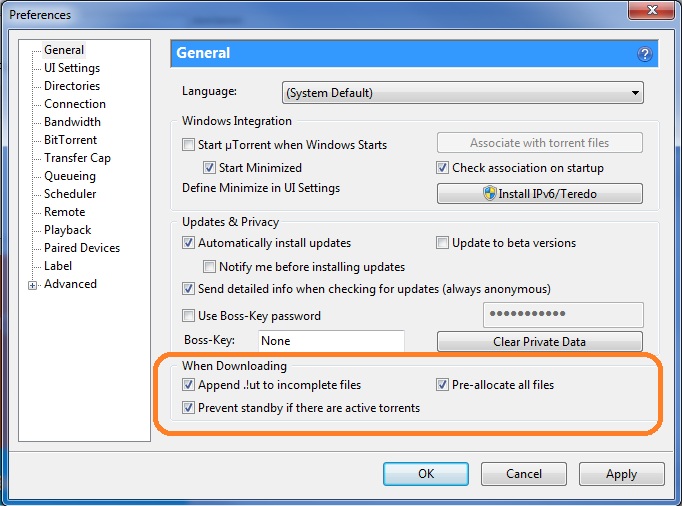
এই অপশনগুলো আপনি Options > Preferences > General এর ভেতর পেয়ে যাবেন ।
৭) আপলোড স্পিড লিমিট করে রাখুন
এটা হয়তো সবার ক্ষেত্রে কাজে নাও লাগতে পারে। তবে টরেন্টের আপলোড স্পিড লিমিট করে রেখেও কিন্তু ডাউনলোডের স্পিড বাড়ানো যায়। তবে মনে রাখবেন আপলোড স্পিড 1kB/s করে রাখলে কিন্তু হবে না। আপনার নেট স্পিডের ৭০% থেকে ৮০% পর্যন্ত আপলোড স্পিড দিয়ে রাখুন। যেমন আপনার ডাউনলোড স্পিড 300Kbps হলে আপলোড স্পিড 100Kbps দিয়ে রাখুন।
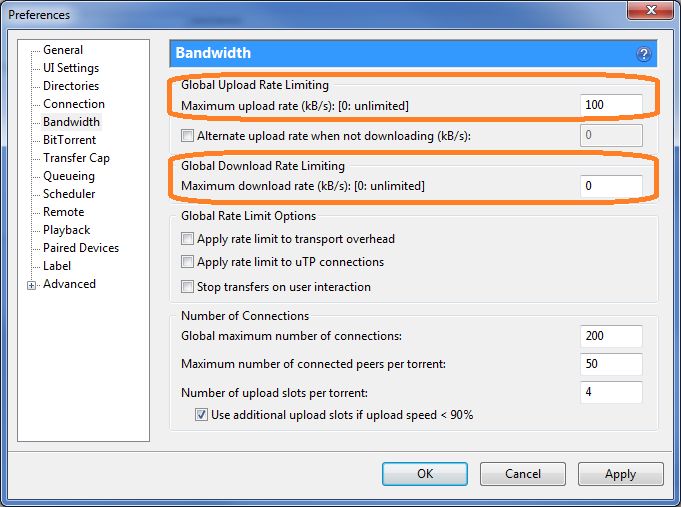
এই অপশনগুলোকে কনফিগ করতে চলে যান Propertises > Bandwidth পাথে।
৮) বেস্ট পোর্ট নির্বাচন করুন
আপনি হয়তো আগে থেকেই জানেন যে ইন্টারনেটে ডাটা টান্সফারের জন্য BitTorrent প্রটোকলটি সবটুকুই TCP Protocol এর উপর নির্ভরশীল হয়ে থাকে। আর তাই আপনার মেশিনে সঠিক TCP port দিলে আপনি টরেন্ট থেকে সর্বোচ্চ স্পিডটুকু পেয়ে যাবেন। সাধারণত 6881-6889 পর্যন্ত TCP port গুলো টরেন্টের জন্য সেরা হয়ে থাকে। কিন্তু আপনার কানেক্টশনের জন্য সঠিক TCP পোর্ট সিলেক্ট করতে আপনার ISP এর সাথে যোগাযোগ করুন।
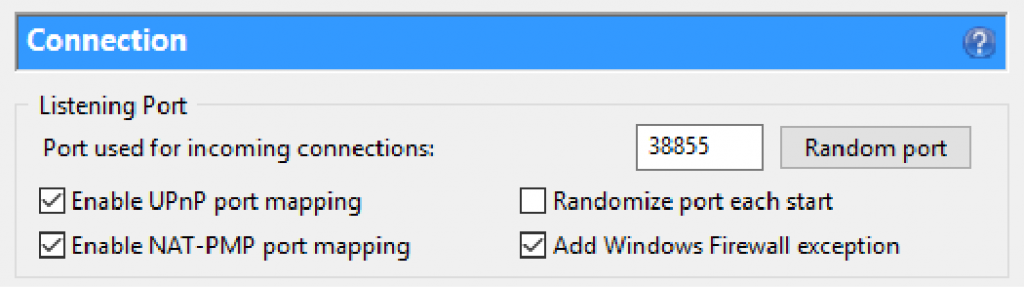
তবে ISP থেকে পোর্ট বিষয়ে কোনো সহযোগীতা না পেলে Random Port বক্সটি ব্যবহার করতে পারেন। তবে মনে রাখবেন যে, এই র্যান্ডম পোর্টটির জেনারেট করা পোর্ট সংখ্যাটি যাতে আপনার পিসির অন্য কোনো সার্ভিসের ব্যবহৃত পোর্টের সাথে মিলে যাতে না যায়। তবে ম্যানুয়াল পোর্ট ব্যবহার করলে UPnP Port mapping বক্সটি থেকে টিক চিহ্ন উঠিয়ে নেবেন।
৯) ভিপিএন ব্যবহার করুন (পাবলিক)
পাবলিক সার্ভার থেকে কোনো কিছু টরেন্টে ডাউনলোডের সময় অবশ্যই VPN সার্ভিস ব্যবহার করুন। তবে সমস্যা হলো, আপনার ISP থেকে টরেন্টের জন্য আলাদা ব্যান্ডউইথ দেওয়া থাকলে সেটা VPN দিয়ে কাজ করবে না। যেমন আমার ক্ষেত্রে VPN ছাড়া “স্বাস্থ্যবান” টরেন্ট থেকে আমি 20Mbps স্পিড পেয়ে থাকি, কিন্তু VPN কানেক্ট করলে বেসিক স্পিড 5Mbps য়ে টরেন্ট স্পিড নেমে যায়, অন্যদিকে অনেকের ক্ষেত্রে VPN কানেক্ট করলে স্পিড আরো কমে যেতে পারে। আর এ জন্যই সিকুরিটি আর VPN এর ঝামেলা মুক্ত থাকতে হলে প্রাইভেট এবং লোকাল টরেন্ট সার্ভার ব্যবহার করুন।
১০) স্মার্টফোনের থেকে পিসিতে ডাউনলোড করুন
স্মার্টফোনে WiFi দিয়ে টরেন্ট ডাউনলোড করলে সেটায় আপনি টরেন্টের সর্বোচ্চ স্পিড পাবেন না। নিজের অভিজ্ঞতা থেকে বলছি, এর থেকে আপনি পিসি বা ল্যাপটপে ডাউনলোড করে দেখুন একই WiFi য়ে আপনি স্মার্টফোনের থেকে পিসিতে একই টরেন্টে বেশি ডাউনলোড স্পিড পাবেন।
১১) সঠিক “Queue” সেটিংস সিলেক্ট করুন
মনে রাখবেন, টরেন্টে কোনো বেস্ট Queue সেটিংস নেই, এটা সম্পূর্ণ আপনার প্রয়োজন এবং আপনার ব্যান্ডউইথের উপর নির্ভর করে। আপনার যদি একই সাথে ২০টি টরেন্ট ফাইল নামানোর প্রয়োজন হয়ে থাকে তাহলে আপনি সেভাবেই uTorrent কে সেটিংস করে নিতে পারবেন। তবে মনে রাখবে প্রতিটি টরেন্ট ফাইল কিন্তু আপনার ব্যান্ডউইথ থেকে সমান ভাবে ভাগ বসাবে। তবে এটাও মনে রাখতে হবে যে আপনার ব্যান্ডউইথ লিমিট কতটুকু।
ব্যান্ডউইথ লিমিট জানার জন্য আপনাকে প্রথমে একই সাথে ২টি টরেন্ট ডাউনলোড করতে হবে। যেমন ধরুণ একটি টরেন্ট ফাইল ডাউনলোড করছেন 2MBPS গতিতে; এখানে আরেকটি টরেন্ট যোগ দিলেন এটাও 2MBPS/2.1MBPS গতিতে ডাউনলোড হচ্ছে। আবার আরেকটি টরেন্ট যোগ দিলেন; কিন্তু এটায় আগের মতো স্পিড পাচ্ছেন না বরং উল্টোর আগের দুটি টরেন্টের ডাউনলোড স্পিড কমে যাচ্ছে। মানে হলো আপনার টরেন্ট ডাউনলোডের ব্যান্ডউইথ লিমিট হচ্ছে 5MBPS বা 50Mbps । উল্লেখ্য যে, এখানে একটি টরেন্ট ফাইল ডাউনলোড করলে কিন্তু আপনি 50Mbps এর সর্বোচ্চটি পাবেন না, তাই আপনার লিমিট আপনাকে নিজেই বের করে নিতে হবে।
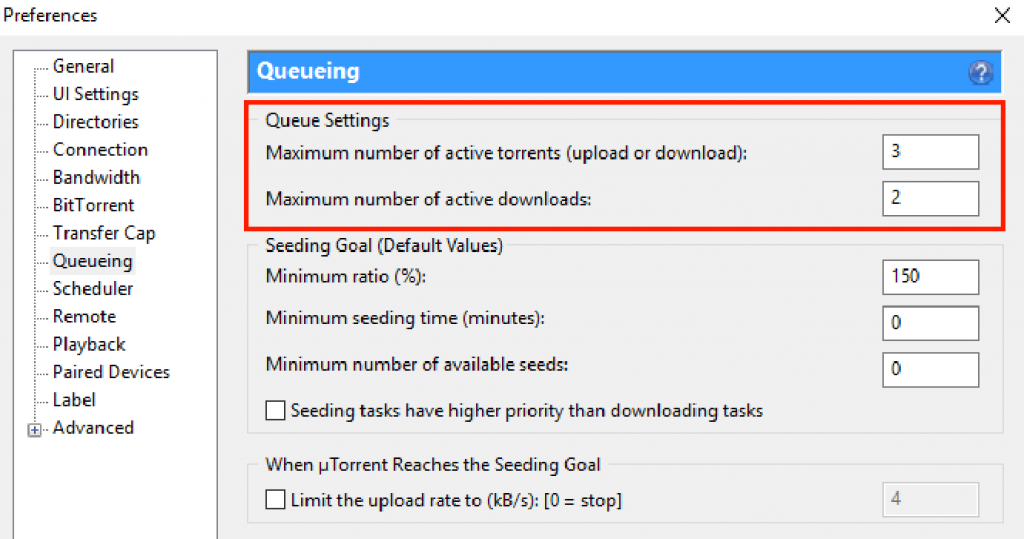
টরেন্টের Queuing Settings এডজাস্ট করার জন্য Options > Preferences > Queuing পাথে চলে যান। উপরের উদাহরণ স্বরূণ আমার নেটে একই সাথে ২টি টরেন্ট ফাইল ডাউলোডে আমি সর্বোচ্চ স্পিডটুকু পেয়ে থাকি তাই Maximum Number of active downloads এর ঘরে আমি 2 দিয়েছি। এখানে আপনি যত সংখ্যা বসাবেন ততগুলো টরেন্ট ফাইল একই সাথে ডাউনলোড হতে থাকবে।
এর উপরের ঘর Maximum Number of active torrents ঘরে আপনি একই সাথে কতগুলো টরেন্ট Queue হিসেবে রাখতে চান সেটা সিলেক্ট করে দিতে পারেন; তবে মনে রাখবেন যে File consolidation and completion will take longer times ।
পরিশিষ্ট
এই পদ্ধতিগুলো ছাড়াও টরেন্ট ডাউনলোডিং বুস্ট করার জন্য VPS বা SeedBox সার্ভিস রয়েছে, তবে সেটা একটি পেইড সার্ভিস আর যারা সারাদিন টরেন্টিংয়ে পড়ে থাকেন তাদের জন্য; আমাদের মতো সাধারণ ইউজারদের জন্য নয় তাই এটাকে পোষ্টে উল্লেখ করা হয়নি। ম্যালওয়্যার থেকে বাঁচার ১০০% গ্যারান্টি আপনাকে কেউই দিতে পারবে না; মানে হলো আপনি বাংলাদেশী টরেন্ট সাইট ব্যবহার করলেই যে ভাইরাস থেকে ১০০% মুক্ত থাকবেন সেটা গ্যারান্টি কিন্তু আপনাকে কেউ দিতে পারবে না। তাই আমি ব্যক্তিগতভাবে টরেন্ট থেকে ZIP, RAR বা কমপ্রেসড ফাইল এবং সফটওয়্যার ডাউনলোড করি না। সফটওয়্যার ডাউনলোড করলে সেখানে জিপ ফাইল আর exe ফাইল থাকবেই আর সেখানেই হ্যাকারের ভাইরাস বা ম্যালওয়্যার সেট করে রাখার সম্ভাবনা থাকে। আর এই থেকে বেঁচে থাকলে হলে টরেন্ট থেকে কোনো কিছু নামানোর আগে কি কি ফাইল নামাচ্ছেন সেটা ভালো করে খেয়াল করে নেবেন। যেমন একটি মুভি ২ গিগাবাইটের। মুভি.mkv বা মুভি.mp4 হচ্ছে আপনার দরকারি ফাইল। কিন্তু টরেন্টে একটি ফোল্ডার আকারে যদি যেটা থাকে আর ফোল্ডারের ভিতর মুভি.mkv এর আর কি কি নামাচ্ছেন সেটাও যাচাই করে নিন। সাধারণত এ জাতীয় ফোল্ডারের ভিতর আপলোডারের সাইটের ছবি বিজ্ঞাপন, একটি txt ফাইল আর সাবটাইটেল (যদি থাকে) ফাইল দিয়ে দেওয়া থাকে। আর হ্যাঁ, অবশ্যই ভালো এন্টিভাইরাস ব্যবহার করবেন (যেটাই ব্যবহার করেন না কেন), আর এন্টিভাইরাস কে সবসময় আপডেটেড রাখবেন।
Legal Copyright Disclaimer: This technology shall only be used to stream Movies or TV Shows that fall under the public domain. PCBUILDERBD does not endorse or promote illegal activity tied to streaming or downloading copyrighted works. The end-user shall be solely responsible for media accessed through any service or app referenced on this Website. Referenced applications/addons are not hosted by PCBUILDERBD and this guide is for educational purposes only.